Az elemi operációs rendszer Pantheon asztali környezete aznagyon csiszolt, és ennek eredményeként komoly tapadást ért el a Linux közösségben. Ezen előnyök miatt a projekt körülvevő pozitivitás tovább növekszik.
Elegendő mondani, hogy sok nagy dolog vanmondjuk az elemi operációs rendszerről, és az asztali környezetről, de a problémáinak is megvan a maga része. Az egyik legszembetűnőbb kérdés a gyorsindító, és hogy nem működik nagyon jól a dobozból. Ebben az útmutatóban megmutatjuk, hogyan lehetne javítani az Elementary OS gyorsindítóját.
Mielőtt elkezdenénk
Ebben az útmutatóban a Junóra összpontosítunkAz Elementary OS operációs rendszer legújabb verziója. Annak ellenére, hogy ez az új kiadás több mint néhány hónapja megjelent, mégis érdemes azt mondani: frissítenie kell Lokitól Juno-ra, mivel ez az útmutató nem a régebbi kiadásokra összpontosít.
Frissítés az Elementary OS új verziójáraegyáltalán nem trükkös. Csak látogasson el a weboldalra, készítsen biztonsági másolatot a dolgokra, töltse le a legfrissebb kiadást, és telepítse úgy, mint az utolsó OS verzió. Alternatív megoldásként, ha inkább egy helyszíni frissítést szeretne végrehajtani, olvassa el a Loki-ról Juno-ra történő frissítésről szóló cikkünket.
A gyorsindító gyorsbillentyű módosítása
Az alapvető Juno operációs rendszeren, az asztalona gyorsindító nem követi minden más Linux asztali környezetet, és hogyan csinálja a dolgát azáltal, hogy lehetővé teszi a felhasználók számára a menü elindítását a billentyűzet Windows gombjának (AKA szuperkulcs) megnyomásával. Ehelyett a felhasználókat arra utasítják, hogy nyomja meg Win + szóköz a keresési funkció eléréséhez, és nyomja meg a gombot Győzelem Megjeleníti az asztal billentyűkódjainak listáját.
Bár ez nem tűnik nagy ügyneka felület nem engedi a felhasználóknak a Win gomb használatával dolgok keresésére tönkretenni azt az izommemóriát, amelyet a Linux felhasználók felépítettek, figyelembe véve mindenkit, a Cinnamontól a Gnoméig, sőt a KDE Plazma is így csinálja. Szerencsére javíthatjuk ezt a parancsikont, így megérinthetjük Győzelem keresni.
A gyorsbillentyűk megváltoztatása a terminálon keresztül történik, tehát nyisson meg egy terminál ablakot az Elementary OS PC-n a Ctrl + Alt + T vagy Ctrl + Shift + T. Ezután illessze be a következő parancsokat.

gsettings set org.gnome.mutter overlay-key ""Super_L"" gsettings set org.pantheon.desktop.gala.behavior overlay-action ""wingpanel --toggle-indicator=app-launcher""
Mutassa az alkalmazáskategóriákat
Egy másik dolog, amit megtehetsz aAz elemi OS gyorsindító az, hogy megváltoztassa a gyorsindító alapértelmezett nézetét, hogy az alkalmazáskategóriákat jelenítsen meg, nem pedig egy nagy ablakot jelenít meg az ikonokkal és az alkalmazások rendezése nélkül. A gyorsindító nézet megváltoztatásához először nyomja meg a gombot Győzelem a billentyűzeten, hogy felfedje. Vagy kattintson az egérrel az „Alkalmazások” elemre.
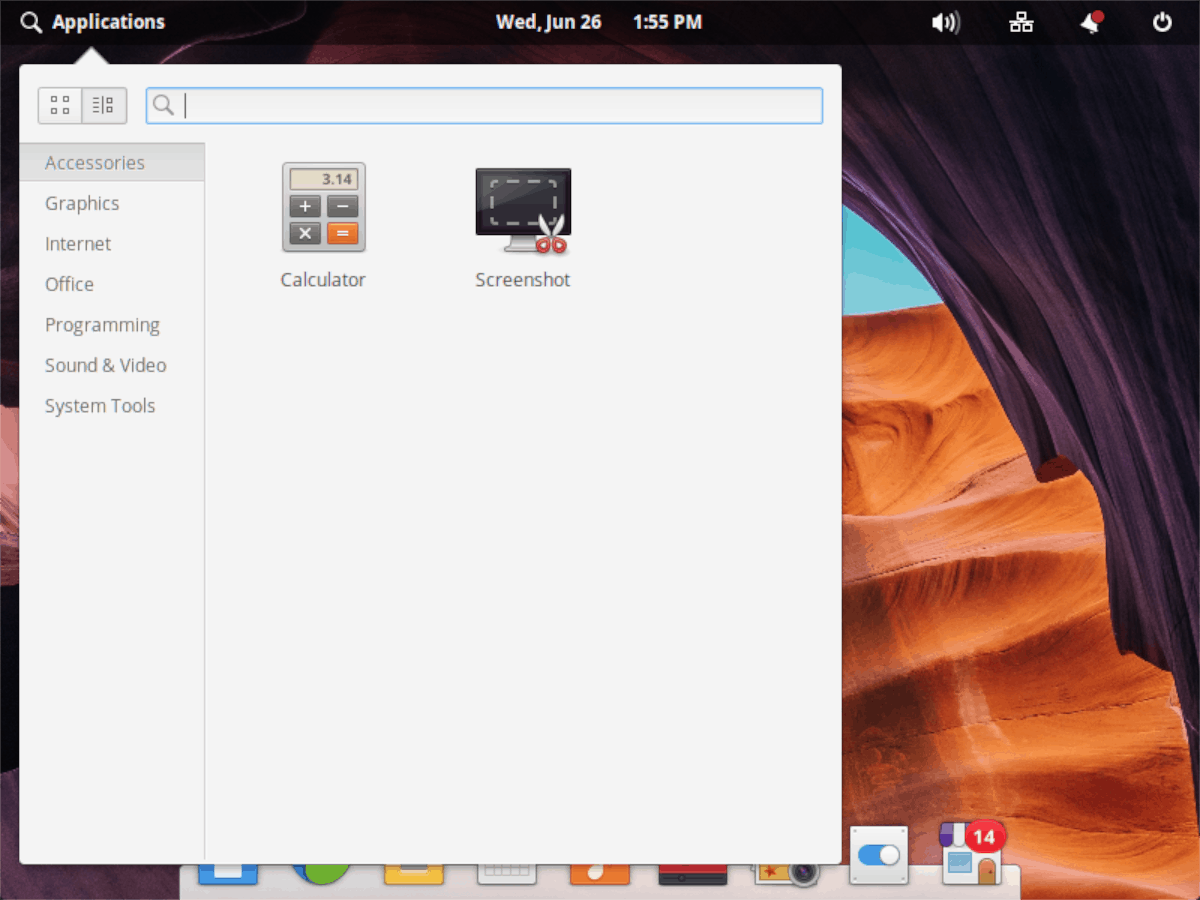
Az elemi operációs rendszer alkalmazásindítóján belülasztalon keresse meg a keresőmezőt. Mellett két ikon található: „rács nézet” és „kategória nézet”. Alapértelmezés szerint az indító mindent megjelenít „kategória nézetben”, és ez nem nagyszerű. A jobb, jobban szervezett kategória nézetre váltáshoz kattintson a kategória ikonra, és a gyorsindító az alkalmazásokat kategóriák szerint rendezi.
Gyorsindító csípések az Elementary Tweaks-ban
A gyorsindító fejlesztésén kívüláltalános beállításokkal javíthatja az indítót a nem hivatalos Elementary Tweaks alkalmazás segítségével. De figyelmeztessünk: az Elementary OS fejlesztői nem támogatják ezt az eszközt, és nem gondolják, hogy ez jó ötlet. Tehát telepítse és használja a saját felelősségére!
Telepítse az Elementary Tweaks programot
Az Elementary Tweaks alkalmazást aszoftver PPA. Alapértelmezés szerint azonban az Elementary OS nem képes szoftver PPA-kat hozzáadni. Tehát az Elementary Tweaks telepítése előtt telepítse a „szoftver-tulajdonságok-közös” csomagot.
sudo apt install software-properties-common -y
A „szoftver tulajdonságai - közönséges” elnevezést követően vegye fel az új PPA-t az Elementary OS PC-hez.
sudo add-apt-repository ppa:philip.scott/elementary-tweaks
Ezután telepítheti az Elementary Tweaks a apt install parancs alább.
sudo apt install elementary-tweaks
Alternatív megoldásként, ha a PPA nem működik, a forráskód az interneten is található. A forráskódhoz való hozzáféréshez kattintson az ide mutató linkre, hogy a GitHub-on meglátogassa, ahol megtanulhatja, hogyan kell felépíteni.
Gyorsindítás beállításai
A Juno rendszerére telepített Elementary Tweaks eszköz segítségével nyomja meg a gombot Győzelem hogy megnyissa az alkalmazásindítót, keresse meg a „Tweaks” kifejezést, és nyissa meg, hogy közvetlenül az Elementary Tweaks alkalmazásba lépjen.
Miután belépett az Elementary Tweaks-ba, sokféle kategória létezik, amelyeket kiválaszthat és testreszabhat. Keresse meg az „Indító” kategóriákat, és válassza ki.
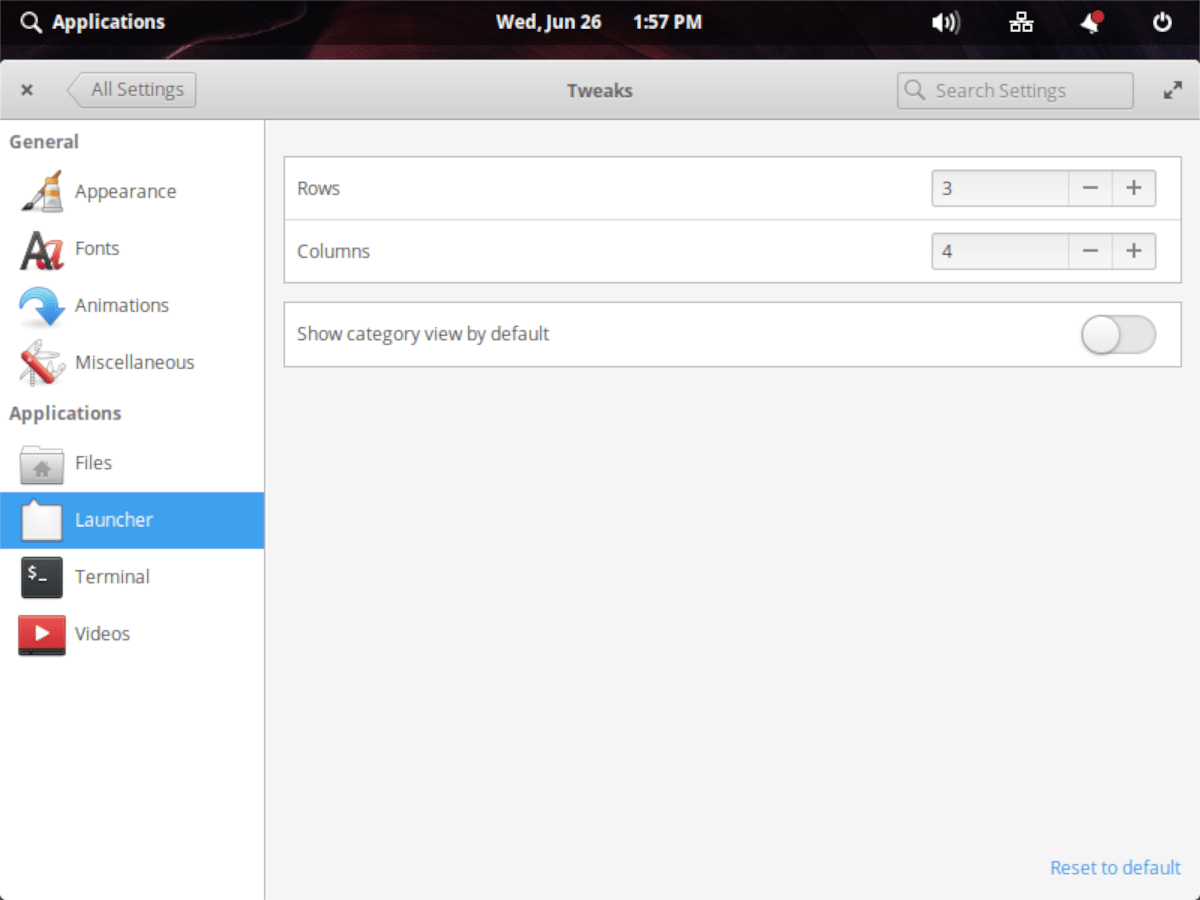
A „Launcher” területen belül képes lesz rámódosíthatja a soronként megjelenített alkalmazások számát (az alapértelmezett érték 3, vagy), vagy testreszabhatja az oszlopok megjelenítését a menüben. Azt is beállíthatja, hogy az Elementary OS gyorsindítója alapértelmezés szerint megjelenítse a kategória módját.












Hozzászólások